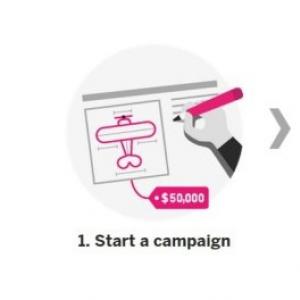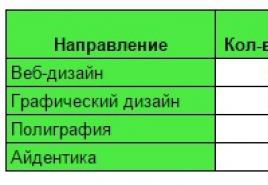Mam duże doświadczenie w tworzeniu prezentacji. Jak zrobić prezentację: porady, programy, szablony
Wyobraźmy sobie sytuację: zostałeś wyznaczony na osobiste spotkanie z czołowymi graczami na rynku w innym kraju. Już rano, spotkanie po południu, jesteś w drodze. Nie będzie drugiej takiej szansy. Stawka jest wysoka, ludzie są poważni, perspektywy są kosmiczne.
Ale nie masz prezentacji slajdów, a bez niej nie możesz rozmawiać o produkcie tak, jak potrzebujesz. A nadal nie ma dostępu do działającego Keynote i PowerPointa. Internet ciągle znika. W samolocie, w którym spędzisz dwie, trzy godziny, wcale tego nie będzie.
Można by było położyć kres prezentacji, ale nie wszystko stracone. Zapisz prostych projektantów stron internetowych. Trzy minuty do paniki, pozostałe dwie godziny na wydech i przygotowanie porządnej prezentacji z zasobami, które mamy.
- Zaopatrz się w materiał. Pobierz na laptopa i telefon wszystko, co można wykorzystać w prezentacji - zapisz linki, zdjęcia, zrzuty ekranu, numery. Weź wszystkie stare prezentacje.
- Pomyśl o koncepcji. Będąc jeszcze w taksówce, podkreśl główną ideę i strukturę prezentacji. Stwórz szablon tekstowy na swoim telefonie.
- Podziel się z kolegami. Gdy pojawi się mniej lub bardziej stabilny Internet, udostępnij zespołowi link do koncepcji i szkic prezentacji - świeże spojrzenie i komentarze nie zaszkodzą.
Jeśli to wszystko tam jest, możesz zacząć.
Oto lista pięciu podstawowych usług prezentacji online, które osobiście bardzo mi pomagają, gdy się palą.
1. Prezentacje Google
W Kreatorze prezentacji Google są tylko trzy motywy – Osobisty, Szkół i Biznes – z ponad 20 szablonami i różnymi motywami. Jeśli nie podoba Ci się żaden z szablonów, możesz utworzyć prezentację od podstaw. Prezentacje mają proste animacje i możliwość dodawania wykresów, wykresów i filmów. Projekt można pobrać w głównych formatach - .pdf, .ppt, .jpg i innych - za darmo.

Zrzut ekranu ze strony szablonu prezentacji Twojego wielkiego pomysłu w Prezentacjach Google
Zalety: Prezentacje Google są zawarte w pakiecie biurowym w chmurze, są używane przez miliony, nie ma błędów. Tutaj możesz tworzyć i edytować prezentacje w pełnym trybie offline - gdy pojawia się Internet, zawartość jest synchronizowana.
Minusy: popularność na świecie (czytaj: zużyte) Slajdy. Szablony i motywy są nudne, nie możesz zmienić w nich kolorów, nie będziesz też w stanie szybko być oryginalnym na czystej karcie. Jeśli chcesz niestandardową prezentację, to nie jest miejsce dla Ciebie.
Ważne do zapamiętania: dodaj wideo do prezentacji na Dysku Google lub wcześniej. Prezentacje Google nie działają z innymi usługami.
2. Zoho
Zoho Show to narzędzie do prezentacji w pakiecie Zoho Office Suite, które ma wiele podobieństw z Prezentacjami Google. Na początkowym poziomie jest również bezpłatny i zwykle to wystarcza.
Istnieje około 20 szablonów, ale możesz zmienić schemat kolorów. Istnieje wiele animacji i możliwości dostosowania elementów graficznych. Ale nawet z kilkoma poprawkami prezentacje Zoho są minimalistyczne.

Zrzut ekranu ze strony Zoho Show z wyborem szablonów
Zalety: W Zoho możesz wyszukiwać zdjęcia w Picasie i Flickr bezpośrednio z interfejsu. To niewiele pomoże, jeśli nie ma Internetu, ale gdy tylko się pojawi, możesz szybko zamknąć to zadanie. Możesz także tworzyć prezentacje z szerokimi i standardowymi slajdami.
Minusy: wizualna część szablonu w Zoho Show wymaga znacznej poprawy, aby nie była zbyt mdła.
Ważne do zapamiętania: bez Internetu funkcjonalność narzędzia jest mocno ograniczona. Na przykład nie można dodać nowego slajdu w trybie offline, więc zrób szkielet prezentacji przed samolotem.
3. Emaze
Emaze tworzy dynamiczne prezentacje – slajdy pięknie się zastępują, fragmenty skaczą i wirują, projekt oddycha. Szablonów jest niewiele, tylko 12 dla każdego obszaru - biznesowego, artystycznego i edukacyjnego - ale wystarczy do podstawowych zadań.
W Emaze jest dużo ruchu, jeśli nie dużo. Dla każdego z animowanych elementów możesz zmienić rodzaj ruchu. Cała praca nad dostosowaniem szablonu sprowadza się do dodania tekstu i ustawienia grafiki. Zdjęcia można zrobić z własnego lub Picasy.
Możesz edytować szablon i dodawać nowe strony w trybie offline. Jedyną rzeczą jest to, że gdy spróbujesz zapisać, będzie stale ostrzegał, że nie ma połączenia.

Zrzut ekranu ze strony Emaze z jednym z szablonów
Zalety: Emaze zamienia projekty graficzne w mikrofilmy, a takie prezentacje nigdy nie zostają zapomniane.
Minusy: Emaze pozwala za darmo stworzyć tylko trzy prezentacje i nawet wtedy nie można ich pobrać – można oglądać tylko online. Ale nawet w tym formacie wyglądają świetnie. Subskrypcja za 12,5 USD/miesiąc - i zapominasz o tych ograniczeniach.
Ważne do zapamiętania: Emaze ma tak wiele opcji animacji na slajdach, że możesz dać się ponieść upiększeniu i zapomnieć o najważniejszym.
4. Crello
Crello ma sekcję z wielostronicowymi szablonami, które można wykorzystać jako prezentacje. Każdy taki szablon ma pięć stron, ale strony można powielać.
Slajdy są konfigurowane w taki sam sposób, jak każda inna grafika w Crello – możesz zmieniać tła, ramki, kształty, ikony, naklejki i etykiety.
W serwisie dostępnych jest wiele czcionek cyrylicy, ale możesz dodać własne z księgi znaku.

Slajd z jednego z wielostronicowych projektów Crello
Zalety: na platformie jest wiele designerskich wielostronicowych szablonów o ciekawej architekturze. Sekcja jest nowa, rozwiązania wizualne nie są nudne. Cały czas pojawiają się nowe projekty, więc zawsze jest z czego wybierać. Na każdym etapie projekt można wgrać do .jpg, .png lub .pdf. Wszystko za darmo.
Minusy: projekty w Crello można edytować bez Internetu, ale wtedy dostępne są tylko podstawowe funkcje, głównie do pracy z tekstem. Nie będzie dostępu do kształtów i zdjęć.
Ważne do zapamiętania: w Crello możesz samodzielnie stworzyć wielostronicowy projekt – w rzeczywistości prezentację – z szablonu dowolnego formatu: publikacji, wizytówek, plakatów, okładek i innych. Po prostu skopiuj zdjęcie na stronie edycji.
5. Przesuń
W Swipe slajdy są zaprojektowane przy użyciu znaczników markdown - działa jak edytor tekstu. Nie ma szablonów prezentacji, tylko szablony stron i mają kolor i czcionkę, bez grafiki.
Aby dostosować wygląd slajdu, musisz wprowadzić kod odcienia i nazwę czcionki. Zdjęcia są połączone. Filmów, gifów, ankiet nie można dodawać do strony z tekstem, ale mogą one zająć osobny slajd.

Zrzut ekranu ze strony Emaze z szablonami stron
Zalety: Główną cechą Swipe jest maksymalna prostota, nie można wymyślić nic bardziej elementarnego. Tutaj wygodnie jest tworzyć zwięzłe slajdy z naciskiem na esencję.
Minusy: tylko pięć prezentacji jest bezpłatnych, a następnie trzeba zapłacić 20 USD miesięcznie lub 15 USD miesięcznie, jeśli płaci się rocznie. Praca bez Internetu w Swipe nie zadziała - aby przejść do następnego slajdu, musisz zapisać bieżący.
Ważne do zapamiętania: zanim przejdziesz do Swipe, przejrzyj wszystko, co wiesz o przecenach. Zaoszczędzi to czas.
materiałyChcę Cię rozczarować, ale PowerPoint nie zawiera szablonów projektów. Często szablony te nie są już modne i od razu będą postrzegane przez odbiorców jako „produkt niskiej jakości”.
Proponuję 2 rozwiązania:
1. W ogóle nie używaj szablonów. Połącz swoje slajdy za pomocą jednego schematu kolorów i ustaw taki sam format i położenie tytułów na wszystkich slajdach z wyjątkiem pierwszego i ostatniego.
2. Stwórz własne szablony, jeśli planujesz używać i edytować tę prezentację w przyszłości. W tym celu musimy przejść do zakładki Widok -> Slide Master. To sekretny pokój, o którym nie wszyscy wiedzą, jak pokazuje praktyka :) 
W tej sekcji możemy stworzyć własny szablon!
Zwykle usuwam wszystkie domyślne slajdy wzorcowe w lewej zakładce i tworzę swoje od podstaw. Wystarczy dodać wypełniacze i udekorować je.
Teraz masz swój własny szablon. Premia: W nagrodę za przeczytanie tego działu chcę dać Wam moją tajną broń do tworzenia prezentacji - darmowy szablon 800 animowanych slajdów z infografikami, ikonami i mapami, który jest bardzo kreatywny. Uwierz mi, warto :) (na naszej stronie możesz zasubskrybować i otrzymać 800 cenionych szablonów)
2 Podczas tworzenia prezentacji używaj 3-5 kolorów bazowych.
W swojej prezentacji nie używaj więcej niż 5 różnych kolorów. Ponadto używaj tylko 3 kolorów bazowych, ponieważ pozostałe 2 to zwykle odcienie kolorów bazowych. Jak wybrać paletę kolorów.
⁃ Jeden z trzech odcieni powinien być podświetlony jako tło. Zdecyduj od razu – będzie to prezentacja z jasnym lub ciemnym tłem. Jeśli jesteś zaawansowanym projektantem, możesz spróbować naprzemiennie, ale w tym artykule pomijam te eksperymenty.
⁃ Następnie wybierz kolor tekstu. Powinien być jak najbardziej kontrastowy w stosunku do koloru tła. Idealna i często spotykana opcja: tło jest białe - tekst jest czarny. Ale ta opcja jest gorsza pod względem kreatywności :) Spójrzmy więc na kilka przykładów. Może dam ci kilka pomysłów:Szare tło, niebieski tekst i ciemnoszary akcent. Białe tło, czarny tekst, niebieski akcent. 3 kolory. Na przemian z ciemnym tłem i białym tekstem. Ciemne tło, biały tekst, jasnozielony akcent. Zastosowano tu również odcienie jasnej zieleni, a ciemne i jasne tło naprzemiennie.
Jeśli nadal nie możesz zdecydować się na paletę kolorów lub nie masz księgi znaku firmowego/projektu, proponuję Ci następujący zasób color.adobe.com
Tutaj możesz wybrać paletę kolorów na podstawie obrazu, a także w zakładce "Eksploruj" (Obejrzyj) zobaczyć rozwiązania innych użytkowników, a nawet dowiedzieć się ile wyświetleń i polubień :) 
3 Odrzuć ikony 3D z wyszukiwarek - przejdź do ikon liniowych i płaskich.
Niestety, wciąż często widzę slajdy, które używają obszernych ikon niskiej jakości. Teraz jest to przestarzały motyw i wygląda bardzo brzydko. A niektórzy w ogóle nie używają ikon, co też jest złe, bo w prezentacji ważna jest wizualizacja, a nie tylko solidny tekst. Cel ikon: zastąp niepotrzebny tekst i przyspiesz zapamiętywanie i zrozumiałość informacji. Moja rada dla ciebie: użyj ikon z tego zasobu podczas tworzenia prezentacji - flaticon.com
Ikony Flaticon sprawią, że Twoja prezentacja będzie bardziej nowoczesna i zwięzła.
Jest tam sekcja Pakiety”, gdzie można znaleźć ikony tego samego stylu na określony temat od jednego projektanta. Radzę kompleksowo dobierać ikony w ten sposób, aby wszyscy byli w tym samym stylu.
Podświadomie wyczuwamy każdy szczegół w prezentacji, aż do grubości linii ikon, a jeśli ta grubość między ikonami jest inna, to przekaz natychmiast przestaje harmonizować i podświadomie nie odbieramy go już jako jakościowy.
Również podczas pracy z ikonami chcę zauważyć taki trend wśród ludzi, jak „zespół ślepoty”. To wtedy wszystko w prezentacji jest zrobione w dużych rozmiarach – „aby wszyscy widzieli”. Powiększenie wszystkiego znacznie obniży jakość prezentacji, a ikony wyglądają dobrze tylko w małych rozmiarach. Spójrzmy na przykład:
4 Każdy slajd jest obrazkiem i wymaga ramki. Czy nie jest potrzebny?
Tworząc prezentację, szanuj ramkę od krawędzi slajdu. Co więcej, obecnie modne są duże oprawki. Ważny: odległość od granic do zawartości slajdu powinna być taka sama ze wszystkich stron. Przykład: Co może się zdarzyć? Może się okazać, że treści, które planowałeś umieścić, nie mieszczą się na jednym slajdzie i to dobrze! Nie musisz próbować upychać wszystkiego na jednej stronie. Lepiej podzielić go na dwa slajdy o tym samym tytule.
Co może się zdarzyć? Może się okazać, że treści, które planowałeś umieścić, nie mieszczą się na jednym slajdzie i to dobrze! Nie musisz próbować upychać wszystkiego na jednej stronie. Lepiej podzielić go na dwa slajdy o tym samym tytule.
Jeden slajd - jedna wiadomość.
Po co robić wszystko w dużych rozmiarach - zjeżdżalnia potrzebuje powietrza.
5 Porzuć złe nawyki. Zakończ z czcionkami szeryfowymi.
Jeśli nie jesteś zapalonym projektantem i nie eksperymentujesz z czcionkami, radzę nie używać czcionek szeryfowych.
Oferuję Ci następującą listę czcionek: Czcionki systemowe:
Arial Black (tylko nagłówki)
Kalibri Czcionki stron trzecich:
Bebas (tylko nagłówki)
Gotham Pro Jak łączyć czcionki podczas tworzenia prezentacji?
Jeśli nigdy wcześniej nie poruszałeś tematu kombinacji czcionek, radzę używać tylko jednej grupy czcionek podczas tworzenia prezentacji i zmieniać tylko jej rodzaj. Na przykład utwórz nagłówek Arial Black, a w przypadku zwykłego tekstu Arial lub inną opcję z czcionek innych firm — nagłówek to Raleway Bold, a tekst podstawowy to Raleway Regular.
Jeśli nadal zdecydujesz eksperyment, możesz wypróbować następujące kombinacje:
Bebas Bold - nagłówek
Raleway Regular – zwykły tekst
W przypadku innych kombinacji wolę wybrać jedną czcionkę i zmienić tylko jej rodzaj. To jest bardziej poprawne.
A oto para spinki do mankietów których osobiście używam do pobierania czcionek:
6 Podczas tworzenia prezentacji używaj tylko obrazów wysokiej jakości.
To na ogół bolesny temat. Zwłaszcza tutaj w Rosji. Jeśli ktoś czytał książkę Artemy'ego Lebiediewa "Kovodstvo", to wyraźnie zauważa, że w wyniku upadku kultury projektowania po upadku ZSRR, zamiłowanie naszej populacji do projektowania wysokiej jakości zostało równolegle zniekształcone. Być może czytasz teraz i nigdy nie docenisz pracy, którą tutaj świętuję. I to nie dlatego, że jesteś złym człowiekiem, ale dlatego, że nasze środowisko nie pozwoliło Ci rozwinąć dobrego gustu projektowego.
mogę tylko doradzać co od kilku lat świetnie sprawdza się w naszej pracowni i jest cenione na poziomie międzynarodowym (sprawdzone na wszystkich kontynentach Ziemi):
⁃ Nie używaj obrazów z wyszukiwarek jako obrazów tła, jeśli nie jest to konieczne
⁃ Pobieraj obrazy tylko z wyspecjalizowanych witryn, na których fotografowie publikują swoje prace
⁃ Użyj obrazów o wysokiej rozdzielczości jako tła - dla mnie jest to co najmniej 1000 pikseli wysokości i szerokości
⁃ Nie używaj obrazów stockowych z wymuszonymi uśmiechami ludzi i białym tłem. Wygląda nienaturalnie.
⁃ Możesz użyć następujących zasobów jako źródeł: flickr , unsplash , everypixel
7 Nie używaj konturów. Albo gruby, albo nic.
Teraz zagłębmy się trochę w projekt.
Możesz zauważyć, że podczas rysowania kształtu w programie PowerPoint może on być niebieski i mieć jasnoniebieski kontur. Ważny: usuń te linie natychmiast. Podkreślą tylko, że nie jesteś w trendach i nie chcesz kąpać się z projektem prezentacji.
Co nasuwa pytanie: czy kontury wyszły już z mody?
Odpowiedź: nie, po prostu zmutowali w duże ramki :). Oto kontury, których nadal możesz używać teraz:
A reszta - tak, kontury wyszły z mody jak kiedyś białe peruki.
8 Nie używaj cieni. Albo duże i rozmazane, albo żadne.
Cienie oczywiście nie wyszły z mody, w przeciwieństwie do konturów. Ale zamieniły się w coś ekskluzywnego i drogiego. Jak zegarek Patek Philippe. Kupujesz oryginał lub chińską podróbkę i wszyscy rozumieją, że to chińska podróbka.
Morał tej historii jest taki: jeśli potrafisz tworzyć modne cienie, to świetnie! Jeśli nie, anuluj je w dowolnym miejscu w zakładce ” Format".
PowerPoint domyślnie zawiera cienie (szczególnie we wcześniejszych wersjach). I z całą pewnością mogę powiedzieć, że takie cienie należy natychmiast usunąć z szablonu. Spójrzmy na przykłady: Złe cienie z programu PowerPoint

Ładny cień od Dribbble Ładny cień z programu PowerPoint Załączam nawet ustawienia dla Ciebie jeśli nadal chcesz używać cieni. Ale mądrze korzystaj z tej mocy ☝ i nie rzucaj takiego cienia na wszystkie postacie w rzędzie, żeby nie wypełniały całego tła.
Ładny cień z programu PowerPoint Załączam nawet ustawienia dla Ciebie jeśli nadal chcesz używać cieni. Ale mądrze korzystaj z tej mocy ☝ i nie rzucaj takiego cienia na wszystkie postacie w rzędzie, żeby nie wypełniały całego tła. 
9 Jak sprawić, by tabele i wykresy były piękne? Usuń wszystkie niepotrzebne.
Tutaj w zasadzie zasady się przecinają, ale zauważyłem, że niektórzy, jeśli chodzi o tabele i diagramy, zdają się zapominać o wszystkim: o zasadzie kolorów, konturów, cieni, ramek i tym podobnych.
Jednak opisałem już wszystkie błędy. Jedyne, co pozostało do zrobienia, to tego nie robić. :) Zobaczmy w praktyce:
Oto stół palacza:

Jaka jest różnica? Jedna jest ciężka i nieporęczna, druga jest czysta i zwięzła. Notatka:
⁃ Między granicą komórki a zawartością jest wolna przestrzeń.
⁃ Oczywiście nie ma konturów
⁃ Brak dodatkowych cieni
⁃ Niektóre pola w ogóle nie są zacienione
10 Slajd to Twoje płótno. Bądź kreatywny. Wyobraź sobie, że trzymasz w dłoni pędzel.
Gdyby prezentacje były tworzone w programie Paint, slajdy wyglądałyby znacznie bardziej kreatywnie. Mówię to, ponieważ często sami wjeżdżamy w ramki szablonów PowerPoint, chociaż można tam również tworzyć wyjątkowe dzieła sztuki. Rozważ przykłady slajdów utworzonych w programie PowerPoint:
 Życzę Ci tworzenia wyłącznie wysokiej jakości prezentacji dla Twoich projektów!
Życzę Ci tworzenia wyłącznie wysokiej jakości prezentacji dla Twoich projektów!
Artykuł informacyjny zawierający 20 wskazówek prezentacyjnych dla osób nie będących projektantami, od wyboru koloru tła do znaczenia ostatniego slajdu. Marketingowiec agencji Texterra, Evgenia Kryukova, zrozumiała to trudne zadanie tworzenia prezentacji i podzieliła się swoimi przemyśleniami ze wszystkimi, którzy nieustannie muszą tworzyć prezentacje.
Początkowo chciałem napisać duży i bardzo szczegółowy poradnik jak prowadzić webinary, ale kiedy zacząłem zagłębiać się w temat, zdałem sobie sprawę, że materiał okazuje się tak obszerny, że czytelnicy po prostu nie mogą go opanować. Dlatego postanowiłem podzielić go na osobne artykuły, aby na każdym etapie podać jak najpełniejsze i najbardziej przydatne informacje i tak, drodzy czytelnicy, wygodniej byłoby Wam te informacje skonsumować. Dzisiejszy artykuł skupi się na tym, jak tworzyć wysokiej jakości i piękne prezentacje, nawet jeśli nie masz umiejętności projektanta. Więc chodźmy.
Jaki powinien być projekt Twojej prezentacji?
Zanim przejdę do konkretnych porad, chciałbym zrobić małą dygresję. Nie jestem projektantem, w ogóle nie umiem rysować, a wszystkie moje umiejętności w Photoshopie sprowadzają się do wykonywania banalnych podstawowych czynności. Ale mimo to uwielbiam i umiem tworzyć proste, ale całkiem ładne prezentacje.
Dlaczego to robię?
Jeśli wśród czytelników są osoby, które uważają, że nie mogą stworzyć pięknej i efektownej prezentacji, ponieważ nie mają talentu rysunkowego i odpowiednich umiejętności projektowych, przeczytaj uważnie poniższe linijki.
Każdy może nauczyć się nowoczesnego projektowania stron internetowych. Co więcej, do tego nie musisz studiować ton literatury fachowej ani uczęszczać na drogie kursy. Wystarczy zapamiętać podstawowe zasady i zaopatrzyć się w dużą liczbę udanych przykładów, na które zaczerpniesz inspirację. Tak, dzięki tym działaniom możesz nie zostać profesjonalnym projektantem, ale z łatwością stworzysz stylowe zdjęcia i prezentacje.
Jakich więc zasad musisz przestrzegać, aby Twoja prezentacja była modna i skuteczna?
1. Odrzuć gotowe szablony
Są bezduszni, nudni i wszyscy są już szalenie zmęczeni. Lepiej stwórz coś własnego. Co więcej, teraz nie jest konieczne posiadanie umiejętności projektowych. Istnieje wiele programów i usług, które wykonają całą pracę za Ciebie (jedna z tych usług), które zostaną omówione na samym końcu artykułu.
Niewłaściwie: Jeden ze standardowych szablonów Power Point
Prawidłowo: Własny projekt (bardzo prosty, ale stylowy)
Własny projekt (bardzo prosty, ale stylowy)
2. Użyj dobrej kombinacji kolorów
Jednym z najczęstszych błędów osób, które nie są zaznajomione z nowoczesnymi trendami w projektowaniu stron internetowych, jest wybór wyjątkowo niefortunnej kombinacji kolorów: brązu, granatu, bordo, musztardy. Jeśli użyjesz tych kolorów ze sobą, a nawet z nieskutecznie wybraną czcionką, wydaje się, że obraz przyszedł do nas z lat 90-tych. Teraz te kolory nie są używane w projektowaniu stron internetowych. Dokładniej są stosowane, ale w połączeniu z innymi, przyjemniejszymi i „czystymi” odcieniami (tzw. kolory płaskie).
Niewłaściwie: Zły wybór kolorów
Zły wybór kolorów
Prawidłowo: Płaskie kolory - piękne i nowoczesne
Płaskie kolory - piękne i nowoczesne
Jeśli to, co powiedziałem powyżej, nie jest dla ciebie całkowicie jasne, a nadal nie wiesz, jakie kolory wybrać, skorzystaj z zasobu flatcolors.net. Dostępne są gotowe palety z bardzo modnymi i soczystymi zestawieniami. Aby skopiować kod koloru, który lubisz, po prostu kliknij go lewym przyciskiem myszy.
 Kliknij kolor, który Ci się podoba, a jego kod zostanie automatycznie skopiowany do schowka
Kliknij kolor, który Ci się podoba, a jego kod zostanie automatycznie skopiowany do schowka
Innym sposobem na znalezienie dobrej palety jest znalezienie obrazu, który Ci się podoba i rozłożenie go na kolory za pomocą usługi Adobe Kuler. Aby to zrobić, wejdź w podany przeze mnie link, kliknij ikonę z aparatem i prześlij zdjęcie, które Ci się podoba.
 Usługa Adobe Cooler
Usługa Adobe Cooler
Wydaje mi się, że ta metoda najlepiej nadaje się do kolorowania stron docelowych lub prostych obrazków ze społeczności projektowych (takich jak behance.net), ponieważ. zwykle używa się na nich tylko kilku kolorów i wszystkie bardzo dobrze się ze sobą komponują. Ale ogólnie można go użyć do układu dowolnych obrazów.

Przesłałem landing page i otrzymałem kolory, które są używane na tym landingu
Gdy tylko serwis wystawi gotową paletę, należy skopiować kod każdego z kolorów. W tym celu skorzystaj z darmowej wtyczki Colorzilla. Odbywa się to w następujący sposób:
- Zainstaluj wtyczkę Colorzilla w przeglądarce Google Chrome lub Mozilla Firefox.
- Kliknij zakraplacz w prawym górnym rogu przeglądarki.
- Wybierz polecenie Aktywny próbnik kolorów strony.
 Wtyczka Colorzilla
Wtyczka Colorzilla
- Kliknij żądany kolor, aby skopiować jego kod HEX do schowka (kod formatu #ed3434 - hash i 6 znaków).
 Znajdź kod wybranego koloru
Znajdź kod wybranego koloru
- Jeśli potrzebujesz kodu w formacie RGB lub HSL, kliknij zakraplacz, kliknij Kopiuj do schowka i wybierz żądany format.
 Wybór odpowiedniego formatu kodu
Wybór odpowiedniego formatu kodu
- Wklej kod do programu, nad którym pracujesz.
- Gotowy!
3. W całej prezentacji używaj nie więcej niż 5 kolorów
Nie zmieniaj swojej prezentacji w tęczę, nawet jeśli mówisz o dzieciach. Duża ilość kolorów utrudnia czytanie i postrzeganie znaczenia slajdów. Na jednym slajdzie najlepiej użyć nie więcej niż 2-3 kolorów, biorąc pod uwagę główny kolor tła. W całej prezentacji – nie więcej niż pięć.
Niewłaściwie: Skąd tyle kwiatów?
Skąd tyle kwiatów?
Prawidłowo: 3 kolory na slajd - normalny
3 kolory na slajd - normalny
4. Zachowaj kontrast tekstu i tła
Tutaj wszystko jest proste: jeśli tło jest ciemne, użyj jasnej czcionki. Jeśli jasne, to ciemne. Tekst na slajdzie musi być czytelny, w przeciwnym razie widzowie będą czuć się niekomfortowo i zamiast cię słuchać, skupią uwagę na rozszyfrowaniu tego, co tam napisałeś.
Niewłaściwie: Słaby kontrast
Słaby kontrast
Prawidłowo: Dobry kontrast
Dobry kontrast
5. Unikaj cieni, gradientów i innych staromodnych efektów
Staraj się nadążyć za duchem czasu i zaprojektuj slajdy tak, aby nie były postrzegane jako relikt przeszłości. W końcu poziom zaufania odbiorców do Ciebie jako specjalisty będzie zależał od tego, jak dobrze zaprojektujesz swoją prezentację. Dobry specjalista zawsze się rozwija i podąża za nowymi trendami. Źle - nie chce dostrzec niczego nowego i wierzy, że już w pełni się dokonał. Czy sie zgadzasz? W takim razie postaw na minimalizm.
Niewłaściwie: W ten sposób nie musisz tego robić
W ten sposób nie musisz tego robić
Prawidłowo: Ale tutaj wszystko jest w porządku: ładny kolor i nic więcej
Ale tutaj wszystko jest w porządku: ładny kolor i nic więcej
6. Unikaj złej jakości obrazów seryjnych
Obrazy stockowe o niskiej jakości zrujnują Twoją prezentację, nawet jeśli slajdy zawierają inteligentne pomysły. Proszę ich nie używać. Lepiej poświęcić więcej czasu, ale znaleźć obrazy, na które przyjemnie się patrzy. Jak to zrobić? Przeczytaj o tym szczegółowo w naszym artykule: „”.
Niewłaściwie: Zdjęcie stockowe, które znalazłem dla „zespołu”
Zdjęcie stockowe, które znalazłem dla „zespołu”
Prawidłowo: Jeśli naprawdę potrzebujesz zdjęcia zespołu, niech tak będzie
Jeśli naprawdę potrzebujesz zdjęcia zespołu, niech tak będzie
Jak odróżnić słabą jakość obrazu stockowego od obrazu wysokiej jakości?
Obrazy stockowe o niskiej jakości mają pewne cechy. Oni są:
- używane w co drugiej witrynie;

Założę się, że widziałeś już mężczyznę rysującego markerem na szkle?

Albo ludzie mocno ściskają ręce?
- zawierają grafikę niskiej jakości (zwykle na białym tle);

Och, ci biali ludzie...
- przedstawiają sztuczne sytuacje i sztucznie uśmiechnięte osoby.
 Nigdy nie sądziłem, że praca w biurze może być tak zabawna.
Nigdy nie sądziłem, że praca w biurze może być tak zabawna.
A na deser, oto kilka świetnych zdjęć, które wyśmiewają cały absurd inscenizowanych zdjęć stockowych, abyś w końcu zrozumiał, jak je rozpoznać:
 Żartuje i żartuje...
Żartuje i żartuje...
 Rzeczywiście, dlaczego?
Rzeczywiście, dlaczego?
 Z wyłączonym prefiksem jest jeszcze ciekawiej!
Z wyłączonym prefiksem jest jeszcze ciekawiej!
7. Używaj nowoczesnych czcionek
Calibri, Comic Sans, Times New Roman - tych czcionek można używać, ale nie polecam tego, ponieważ są raczej nudne i nie wywołują pożądanego efektu na widzach. Lepiej wybierz bardziej nowoczesne czcionki. Na przykład Helvetica, Open Sans czy Roboto. Te czcionki są dość proste, ale pasują do prawie każdego projektu.
Niewłaściwie: Nie najlepszy wybór do prezentacji
Nie najlepszy wybór do prezentacji
Prawidłowo: Helvetica, Roboto, Open Sans – weź to, nie pomylisz się
Helvetica, Roboto, Open Sans – weź to, nie pomylisz się
Gdzie znaleźć dobre czcionki?
Moim ulubionym miejscem wyszukiwania i pobierania czcionek, których potrzebuję, jest grupa Vkontakte ” Darmowe czcionki”. Jest wyszukiwanie i dość wygodne menu. Przy każdej czcionce znajduje się informacja o tym, czy można ją wykorzystać do celów komercyjnych, czy nie. Na przykład czcionka na poniższym zrzucie ekranu jest całkowicie darmowa, na co wskazuje napis w nawiasach - czcionka wolna.
 Jeden z postów w grupie Darmowe czcionki
Jeden z postów w grupie Darmowe czcionki
Gorąco polecam również zwrócenie uwagi na comiesięczne wybory witryny - "". To tylko magazyn fajnych czcionek cyrylicy! Każdą czcionkę można pobrać jednym kliknięciem bezpośrednio z artykułu. To prawda, że rodzaj licencji będzie musiał zostać określony niezależnie, nie jest to wskazane w artykule.
8. Czcionka musi być czytelna
Wybierając czcionkę, zwróć uwagę na to, jak dobrze się czyta. Niezwykłe, ozdobne czcionki szeryfowe wyglądają interesująco, ale czasami są tak trudne do odczytania, że lepiej całkowicie je odrzucić.
Niewłaściwie: Czcionka jest trudna do odczytania
Czcionka jest trudna do odczytania
Prawidłowo: Czcionka jest łatwa do odczytania
Czcionka jest łatwa do odczytania
9. Użyj nie więcej niż 3 czcionek na slajd
W całej prezentacji powinny znajdować się nie więcej niż trzy czcionki: czcionka tytułowa, czcionka tekstu podstawowego i czcionka paska bocznego (jeśli to konieczne). Jeśli użyjesz większej liczby czcionek, slajd będzie wyglądał niechlujnie i niepoważnie.
Niewłaściwie: 5 czcionek na stronę to przesada
5 czcionek na stronę to przesada
Prawidłowo: Jedna czcionka dla nagłówków, jedna dla tekstu podstawowego i jedna dla pasków bocznych. Wszystko jest tutaj
Jedna czcionka dla nagłówków, jedna dla tekstu podstawowego i jedna dla pasków bocznych. Wszystko jest tutaj
Prawdopodobnie widziałeś ekscytujące, od których po prostu nie można się oderwać. Jednak większość konferencji rzadko bywa tak interesująca. Prezenterzy zwykle używają w swoich prezentacjach dość nudnych, wstępnie zainstalowanych motywów PowerPointa, dużej ilości tekstu i powtarzających się obrazów.
Jeśli Ty też często musisz przemawiać przed ludźmi, a jednocześnie chcesz wyróżnić się z tłumu, ale nie masz wystarczających umiejętności, aby stworzyć własny projekt prezentacji, ten artykuł będzie dla Ciebie bardzo przydatny. Zawiera 27 unikalnych szablonów prezentacji PowerPoint, które możesz pobrać całkowicie bezpłatnie.
Są łatwe w edycji, dostosowując się do treści. Większość zestawów zawiera czcionki, grafikę, tabele, ikony i mapy. Możesz wybrać dokładnie to, czego potrzebujesz, oszczędzając przy tym cenny czas.
1. Szablon motywu świątecznego
Ten szablon jest wykonany w stylu bożonarodzeniowym, z wizerunkami wieńców i przewagą odcieni czerwieni. Dostępne są 22 wzory slajdów.
2. Balthasar

Motyw w odcieniach zieleni do wystąpień związanych z finansami i innymi tematami zawodowymi. Dostępnych jest 25 różnych wzorów slajdów dla ekranów 16:9.
3. Złota myśl przewodnia

Połączenie złota, szarości i bieli na czarno-brązowym tle doskonale sprawdzi się w każdej profesjonalnej prezentacji.
4.Biznes

Istnieją dwie opcje tego szablonu: jasna i ciemna. Używa 6 kolorów i 50 slajdów dla każdego koloru. Z łatwością znajdziesz idealny projekt.
5. Złoty szablon

Dzięki przyciągającym wzrok złotym odcieniom ten szablon jest idealny do prezentacji biznesowej. Możesz wybrać dla siebie odpowiedni wzór z przewagą złota, bieli lub szarości.
6. Wznów

Świetny szablon do przyciągającej uwagę prezentacji marki osobistej. Dostępne są dwa motywy: ciemny i jasny. Ten projekt ma idealną równowagę między tekstem a obrazami.
7. Macmorris

W tym szablonie połączyły się dynamika, geometria i gradienty. Wygląda stylowo i pasuje do każdego motywu.
8. 3 wspaniałe szablony Powerpoint/Keynote

Trzy uniwersalne szablony dla Powerpoint i Keynote 09 na każdy gust.
9. Biznes według graficznej pandy

Jeśli potrzebujesz prezentacji z tabelami, wykresami, mapami, układami i infografikami, ten szablon jest idealny dla Ciebie.
10. Tytania

Wykonana w jasnych kolorach z jasnymi elementami prezentacja zawiera 25 slajdów na ekrany 16:9.
11. Wprowadzenie do Dribbble

Kolekcja jasnych i zapadających w pamięć szablonów dla dowolnego motywu. Możesz łatwo znaleźć projekt, który Ci odpowiada.
12. Warwick

Szukasz poważnego i profesjonalnego szablonu? Wykonany w niebiesko-zielonych odcieniach, nadaje się do prezentacji na temat biznesu lub edukacji.
13. Media społecznościowe

Nowoczesny i nietuzinkowy szablon. Świetne dla motywu SEO, analityki lub SMM.
14.Katharine

W tym szablonie obrazy i duże zdjęcia opowiadają całą historię. Żaden z 17 slajdów nie zawiera dwóch lub trzech kolumn tekstu. Obrazy na ekrany 16:9 zajmują tu centralne miejsce.
15. Wiktoria

Ten szablon z dwukolorowym efektem gradientu jest idealny do motywów prawnych i prawnych. Dla ekranów 16:9.
16.Nowco

Chwytliwy, profesjonalny i nowoczesny motyw, który doceni publiczność, która nie lubi ozdobników.
17. Nataniel

Wszystkie 25 slajdów w tym szablonie ma nietypowy wygląd z cienkimi liniami, czcionką bezszeryfową i pojedynczym akcentem kolorystycznym. Idealny do ekranów 4:3.
18. Miranda

Ten szablon ustawia się w sentymentalny sposób, idealny do prezentacji zdjęć. Przeznaczony do ekranów 4:3, w zestawie znajdziesz 25 różnych slajdów.
19. Altówka

Szablon wykonany w minimalistycznym stylu z naciskiem na jeden kolor, najlepiej będzie wyglądał na ekranach 16:9. Składa się z 25 slajdów. To elegancki i profesjonalny motyw, który będzie wspaniałym dodatkiem do Twojej kolekcji.
20. Lady Mortimer

Modny szablon wykonany w jasnych kolorach pozwoli wyróżnić się na każdej konferencji.
21. Perdita

Ten zestaw zawiera 25 slajdów na ekrany 16:9 w żywym kolorze pomarańczowym. Jeśli ci to nie odpowiada, możesz wybrać kolor czerwony, niebieski lub zielony.
Prezentacje slajdów zwykle są do bani, ale dobry projektant może wszystko zmienić. Poniżej znajdują się cztery wskazówki, które mogą pomóc w zrealizowaniu pomysłów.
Prezentacje Power Point są okropne. Długie i niezrozumiałe, są korporacyjną zmorą mediów wizualnych - synonimem niekończących się spotkań, konferencji naukowych i spotkań firmowych.
Jednak w przypadku grafików prezentacje slajdów oparte na programach typu PowerPoint są często niezbędne do zademonstrowania pomysłu na sprzedaż potencjalnemu lub rzeczywistemu klientowi. Profesjonaliści mają zwykle prezentacje, które nie wyglądają jak typowe pokazy slajdów. Ich praca jest nienagannie zaprojektowana i atrakcyjna wizualnie, ponieważ jeśli zostanie wykonana prawidłowo, może skierować uwagę klienta tak, jak chce tego projektant. Prezentacje mogą być dla projektanta świetnym narzędziem do sprzedaży pomysłu.
Prezentacje nie są bynajmniej najbardziej ukochaną częścią pracy grafika, ale można się od nich wiele nauczyć. Zwróciliśmy się do pięciu profesjonalistów z czterech czołowych studiów i agencji o poradę, jak tworzyć prezentacje slajdów — niezależnie od tego, czy zostały stworzone w programie PowerPoint, Keynote, czy w innym programie.
Opracuj storyboard
Podczas pracy nad poszczególnymi slajdami łatwo jest stracić z oczu duży obraz, ale spójna, obejmująca wszystko historia jest najważniejszym aspektem każdej prezentacji.
„Dobre prezentacje często w uporządkowany sposób odwzorowują inne skuteczne tryby opowiadania historii, takie jak filmy, powieści, gry i gry”, mówi Mike Tyson, dyrektor ds. projektowania w nowojorskim biurze agencji Siegel+Gale. Będziesz miał publiczność, ich (miejmy nadzieję) niepodzielną uwagę i scenę dla twoich pomysłów. Nie marnuj potencjału swojej prezentacji, czyniąc prezentację zgniłą”.

Podobnie jak w przypadku każdego rodzaju opowiadania, storyboarding odgrywa dużą rolę - kilku projektantów, z którymi rozmawiałem, zalecało skupienie się na nim przede wszystkim. „Najlepiej zacząć od ogólnego spojrzenia na problem, a następnie przejść od ogólnego do szczegółów” — mówi Simon Endres, dyrektor kreatywny nowojorskiej firmy projektowej Red Antler.

Dyrektorzy kreatywni w agencji marki Sullivan z siedzibą w Nowym Jorku radzą używać niektórych slajdów, aby połączyć rozmowę (podpis na zdjęciu to „Rozejrzyjmy się i zajmijmy się słoniem w pokoju”).
Gdy zarys całej scenorysu będzie jasny, połącz bardziej szczegółowe, pouczające slajdy z prostymi, dramatycznymi momentami — takimi jak użycie jednego obrazu na slajd — aby utrzymać zaangażowanie odbiorców. Jeśli prezentujesz różne wersje czegoś, możesz użyć slajdów, które pokażą Twój proces twórczy, wtedy wybierz kilka slajdów, aby wyjaśnić wynik. Wskazówka od Tysona: jeśli jest jedna opcja, którą lubisz bardziej niż pozostałe, daj jej więcej miejsca.
Zasadniczo prezentacje to po prostu kolejna forma opowiadania historii, nawet jeśli kojarzą się z biurokratycznymi salami posiedzeń. Meg Beckum, dyrektor kreatywna w Sullivan, porównuje je do piosenki. „Istnieje pewien rytm, intonacja, skala”, mówi, „trzeba utrzymać uwagę publiczności”.

W swoich prezentacjach ilustrator Noma Bar tworzy animacje klatka po klatce, które są aktywowane po naciśnięciu przycisku na klawiaturze.
Opowiedz historię wizualną, a nie tekstową
Tworzenie historii jest ważne, ale pamiętaj, że musi być wizualne. Zostaw tekst na swoją mowę, prezentacja slajdu jest przede wszystkim wizualna. Najlepiej korzystać z list pozycji i demonstrować materiały wizualne.

Slajd z pracy Sullivana dla National WIC Association
Beckum radzi, aby wszystkie prezentacje były bardzo lekkie w tekście. „Nie rób prezentacji przypominającej broszurę” — mówi. „Większość ludzi nie czyta slajdów. Musisz nawiązać i podtrzymać dialog.”
Zamiast tego użyj slajdów, aby wizualnie uzupełnić swoją myśl i przesuwaj punkt po punkcie, aby ją ujawnić. Trzymaj się prostych rozwiązań — czasami wystarczy zdjęcie lub infografika. Ale zwróć uwagę na szczegóły. Pokoloruj nagłówek i stopkę tego samego koloru lub zaznacz czcionkę ważną wiadomością.
Jeśli więc wystąpienia publiczne nie są twoją mocną stroną, pomocne będą wizualizacje. Skorzystaj z metody izraelskiego ilustratora i projektanta Noma Bara, którego prace pojawiają się w The Economist, BBC i okładkach książek Dona DeLillo. Kiedy Bar zaczyna prezentować swoją pracę, tworzy cyfrowe prezentacje z animacji poklatkowych, które są oparte na pętlach. Nerwowy gospodarz, zrobił pożyteczny ruch z nałogu wiercenia się.
„Pomogło mi to schować się za laptopem i pozwolić moim zdjęciom wykonać całą pracę” – mówi. „Czułem, że moja siła tkwi w obrazach, a nie w słowach”.

Dyrektor kreatywny Sullivan, Richard Smith, zaleca zwrócenie szczególnej uwagi na projekt, ponieważ wraz z innymi efektami wizualnymi może poważnie wpłynąć na postrzeganie historii jako całości.
Zachowaj prostotę i organizację
Wszyscy projektanci, z którymi rozmawiałem, zgodzili się, że prezentacje wizualne są najskuteczniejsze, gdy są proste. Oznacza to, że należy ograniczyć ilość zawartych w nim informacji, a także odpowiednio je uporządkować.
Tyson oferuje kilka wypróbowanych i przetestowanych sztuczek, które działają w każdych okolicznościach: unikaj graficznych tropów, używaj ikonografii świadomie i ostrożnie, trzymaj się niewidzialnej siatki, aby dopasować informacje.

Nie bądź monotonny - staraj się za każdym razem pracować w oryginalny sposób
Chociaż niektóre zasady są uniwersalne, ważne jest również, aby prezentacje były dostosowane specjalnie do konkretnego projektu i odbiorców. „Żadnych zapasów” – mówi Richard Smith, dyrektor kreatywny Sullivana i kolega Beckum. Przyjmij świeże podejście od pierwszego slajdu.
Tyson zaleca również, aby dowiedzieć się więcej o swoich odbiorcach: „Jeśli robię prezentację dla osób, które mają pewne pojęcie o projektowaniu, często staram się rozbić system identyfikacji na części, wyjaśniając cel każdego elementu systemu, aby zbuduję swoisty punkt kulminacyjny, w którym pokażę, jak wszystkie te elementy współgrają ze sobą, tworząc ogólne wrażenie marki.”

Ale co, jeśli musisz wystąpić przed tymi, którzy nie są zbyt zaznajomieni z projektowaniem? „Staram się od samego początku tworzyć zwięzłe i mocne wrażenie (odkrywające temat). Takiej publiczności nie zależy na cechach konstrukcyjnych czcionki ani technikach fotografowania zastosowanych na zdjęciu. Chcą wiedzieć, że to działa i dobrze wygląda”.
Przede wszystkim, mówi Tyson, bądź przygotowany, a reszta przyjdzie naturalnie. „Kiedy nadejdzie dzień przedstawienia, odpuść swoje zmartwienia. Bądź pewny swojej gotowości i zajmij swoje myśli czymś innym.
Podobał Ci się tekst? Wesprzyj nasz projekt!
lub bezpośrednio do portfela Yandex 410011404335475